前陣子越獄界颳起iOS 保存SHSH2認證旋風,保存是為了能夠讓後續蘋果關閉認證後,我們依舊還可以升至關閉iOS 認證版本上,這主要是透過漏洞與降級工具的配合上就能夠達成,如此一來,讓iOS的越獄就會將是近年來活的最長久一個版本,不過前次教大家透過手動方式來保存自己現有設備的SHSH2檔案,有沒有給更簡單與給MAC用戶使用的保存方式,當然有!這次就要來告訴大家免下載iPSW,直接透過網頁輸入後,由網頁自動幫你擷取這些SHSH2檔案,同等於是懶人作法。

國外神人級降級工具開發者tihmstar,推出了tsschecker腳本工具,可讓用戶透過指令自己載回指定設備與iOS版本的SHSH檔案,另還有個更簡易的網頁版本也推出,用戶只要輸入好自己設備的ECID與機型識別碼,即可在短時間內能自動獲得還尚未關閉iOS認證的SHSH2檔案。
假設網頁版網站掛點導致無法備份shsh2,也可選擇改用電腦版來備份「透過電腦使用blobsaver工具也能輕鬆備份SHSH2」或「tsschecker工具來備份」。
SHSH2是什麼東西呢?為什麼要保存?
建議可先透過這篇「解釋 shsh2 是什麼東西?為什麼要備份?」文章進行瞭解。
前提聲明
- 當前僅能備份SHSH2 版本為:有開啟 iOS 認證版本(查詢)
- 僅支援64位元 iPhone、iPad、iPod Touch、Apple TV 。
- 這工具不是用來越獄與降級用,僅只是保存iOS的SHSH2,未來有工具可降級,可以說是降級的重要認證檔案。
- 適合Windows、MAC、iOS 用戶使用,只要有瀏覽器即可操作,不需要替設備升級也都可以備份。
- 保存下來的SHSH2檔案,請託善保存好,如果不小心遺失,後續iOS 認證一關閉後,就無法再取回。
- 製作完畢的SHSH2檔案,無法提供給其他人或其他設備使用,這份檔案僅適合你手上那台iOS設備。
- 本篇教學與「教你保存iOS 10.1.1 SHSH2認證檔!替往後降級iOS 10而準備」儲存的SHSH2檔案是相同。
- 如網站掛掉或無法進入,可以改用手動備份教學(點我去看教學)。
- 網站備份shsh2並不是100%能使用,建議另外也用「shsh host」和「電腦版本」離線備份一次。
更新說明
- 2019/6/27 更新:加入 SHSH Host 可支援A12設備備份
- 2019/2/11 更新:A12 設備(iPhone XS、XS Max、XR)的shsh2儲存的都會造成完全無效,目前還尚未有解決方案。
- 2019/2/1 更新:noapnonce 已經全部改為「0x1111111111111111」。
- 2019/1/28 更新:懶人網頁版本已經更新,加入 Face ID 保存有效 shsh2支援。
- 2019/1/27 更新:針對 Face ID 與 A12 處理器機種,請透過「另一篇教學」備份有效 shsh2 。
[mks_accordion]
[mks_accordion_item title=”更多更新…”]
- 2018/10/9 更新:蘋果已經關閉 iOS 11.4.1 認證關閉
- 2018/6/8 更新:蘋果已經關閉 iOS 11.3.1 認證關閉
- 2018/6/7 更新: 如果是 A11處理器用戶,請透過手動指定保存 iOS 11.3.1 Apnonce(教學),修復 Face ID/Touch ID 錯誤問題
- 2018/5/30 iOS 11.3.1 與 iOS 11.4 SEP 相容(測試),假如 iOS 11.3.1 關閉認證後依舊可以透過 Prometheus進行升級至 iOS 11.3.1 越獄環境。A11處理器將會導致 Face ID/Touch ID無法使用,請提早升級至 iOS 11.3.1。
- 2018/4/7 iOS 11.0~11.2.6 由於與 iOS 11.3 的SEP不同,又加上 iOS 11.2.6 認證已經被關閉,導致無法再升級至 iOS 11.0~11.2.6版本上
- 2017/12/30更新:在iPhone 8,iPhone 8 Plus,iPhone X,iPad Pro 10.5“,iPad Pro 12.9” 二代,所備份過的 iOS 11.0~11.1.2的shsh2都是無效,主要原因是底層庫中的兼容性問題,所以這篇教學不適用於這些設備,現在只能夠重新備份iOS 11.2~11.2.1 上的shsh2
- 2017/12/3更新:蘋果已經關閉 iOS 10.3.3 ~11.0 認證
- 2017/5/25更新:不需要透過電腦也可備份SHSH2插件已經推出,點我看教學
- 2017/4/11更新:蘋果已經關閉iOS 10.2.1、iOS 10.3 認證,詳細請參閱這篇
- 2016/12/21更新:蘋果已經關閉認證,導致無法備份iOS 10.1、iOS 10.1.1 ,詳細請閱讀這篇 蘋果將iOS 10.1與iOS 10.1.1認證關閉!備份SHSH2大門正式關閉
[/mks_accordion_item][/mks_accordion]
保存SHSH教學
Step 1
▼ 先將iPhone、iPad設備連上電腦,開啟iTunes,點入設備畫面上,點擊電話號碼底下那串字兩次,會看見「ECID」碼,請透過滑鼠右鍵點選複製。
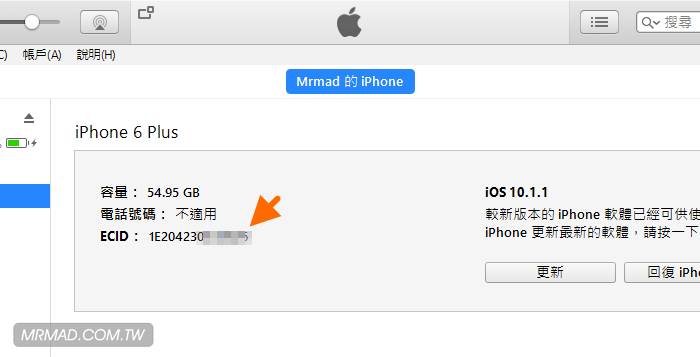
Step 2
▼ 在點擊一下會變成機型識別碼,先停留在這畫面不動。
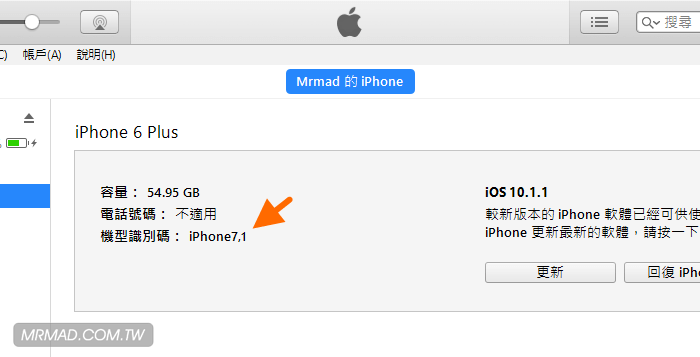
Step 3
另外透過瀏覽器開啟 「tsschecker網頁版」。
Step 4
▼ 依照底下說明來輸入
- ECID:剛透過iTunes查詢的ECID就選擇「Hex」輸入,如果是直接透過序號來查詢(UDID)到的就改為「DEC」輸入。
- Identifier:直接選擇自己的機型,至於怎麼看(iPhone x.x)這種機型識別碼?請拉到前一步驟仔細看教學說明。。
- Internal Name/Model:(如果沒出現此選項,表示你的設備CPU僅只有一家)由剛透過iTunes查到的機型識別碼,來對應「這網頁」,就可找到自己設備的Internal Name。例如:查到的是iPhone7,1,而Internal Name就是N56AP。如果是iPhone6s/6s+/SE系列會發現有分兩種NxxAP/NxxmAP,這是因為CPU分成台積電與三星,可透過「這方法」來查詢即可。
最後都輸入正確後,點下「Submit」即可,要是有出現Error在跳回首頁,表示有資料輸入錯誤才會導致這種現象。
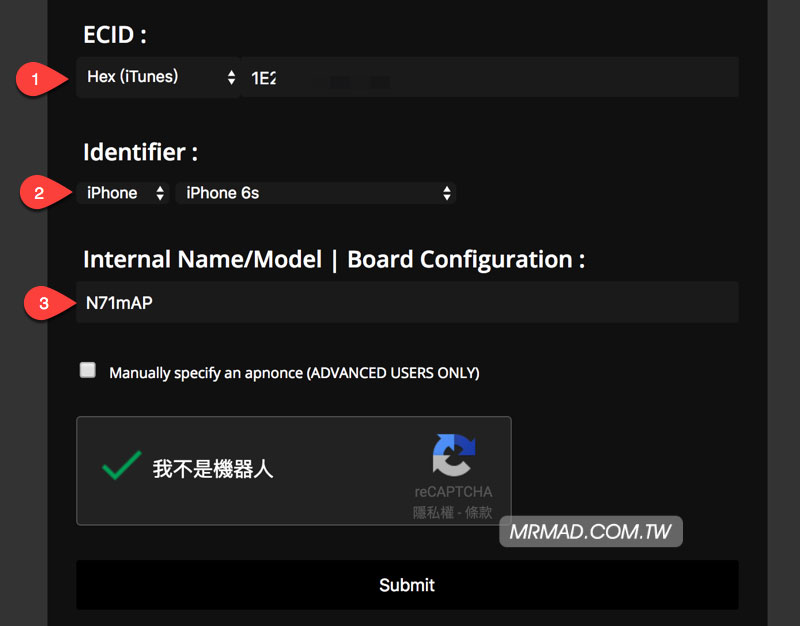
Step 5
▼ 接下來會給你一串屬於你設備的儲存SHSH網址,請將這網址複製下來,貼上自己的剪貼簿上面,會經由伺服器自動去抓取屬於該設備的SHSH檔案。(要是網頁出現502 Bad Gateway錯誤,可以直接重新整理網頁,就會再次重新取得)

Step 6
▼ 時間有時很快就馬上跳出,有時最久要等2-3小時才會有等下這些資料出現,而底下這些是表示iOS 10資料夾的SHSH儲存資料夾,作者有更新網頁,在最底下可點選「Download ZIP 」或按下Google Driver、Save to Dropbox就能夠一次打包下載。
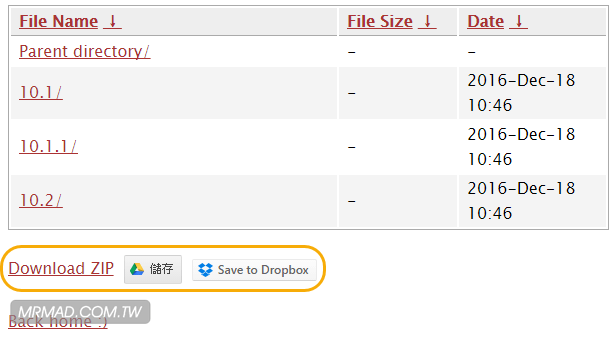
Step 7
▼ 也可檢查裡面都會存放SHSH2資料夾一共會分成六個,一定要完整存回來,後續在搭配降級工具才有作用。注意:在iOS 10.2、iOS 10.2.1 以上版本都僅剩下一個noapnonce資料夾裡面會有一個shsh2檔案問題,經詢問作者回應是正常現象,可將這個shsh2檔案透過後面的驗證教學確認看是否正常即可。
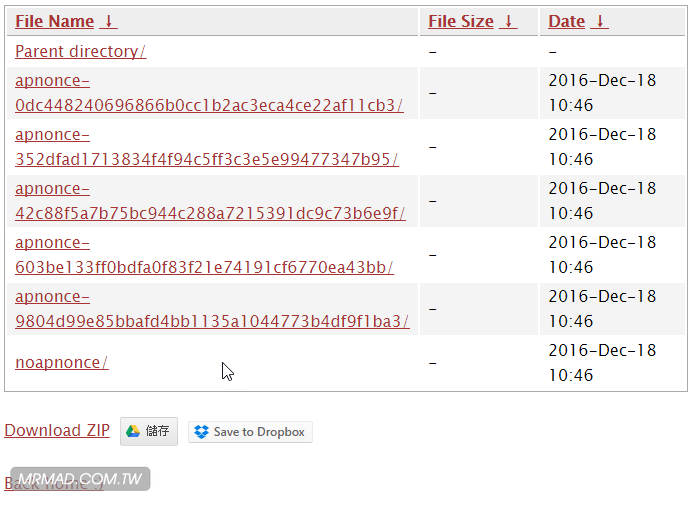
A11、A12 系列用戶指定Apnonce
PS. iOS 11.3.1 以上不需要再手動輸入,網站會自動指定Apnonce ,不過此網站在2019/1/28之前備份Face ID設備 shsh2 是無效,需要再次重新輸入跑一次才會有效;另也可透過「另一篇教學」來備份有效 shsh2 ;想要確定可以檢查備份的檔名是否如指定 Apnonce 就可確定。
(網站已經將此問題排除,不需手動指定)由越獄開發者 CoolStar 發現到 A11處理器以上不建議直接透過網站預設 Apnonce 來保存,估計是可修正 Face ID / Touch ID 錯誤問題,需要另外手動指定三組 Apnonce 來替 A11 系列儲存 iOS 11.3.1 的 shsh2(nonce) 。
- A11 設備清單:iPhone 8、 iPhone 8 Plus、 iPhone X
- A12 設備清單:iPhone XS、iPhone XS Max、iPhone XR、2018 iPad Pro
後續此網站已經會自動替 A11、A12 設備指定 三組 Apnonce ,所以不需要再手動輸入。
手動指定Apnonce 操作方法
Step 1. 透過瀏覽器開啟 「tsschecker網頁版」。
Step 2. ▼ 依照底下說明來輸入
- ECID:透過iTunes查詢的ECID就選擇「Hex(iTunes)」輸入,如果是直接透過序號來查詢(UDID)到的就改為「DEC」輸入。
- Identifier:直接選擇自己的設備機型,至於怎麼看(iPhone10,6)這種機型識別碼?請拉到前一步驟仔細看”透過iTunes查到的機型識別碼”教學說明。
- Internal Name/Model:(如果沒出現此選項,表示設備CPU僅只有一家,可以跳過)如有出現,透過iTunes查到的機型識別碼,來對應「這網頁」,就可找到自己設備的Internal Name。例如:查到的是iPhone7,1,而Internal Name就是N56AP。如果是iPhone6s/6s+/SE系列會發現有分兩種NxxAP/NxxmAP,這是因為CPU分成台積電與三星,可透過「這方法」來查詢即可。
- Manually specify an apnonce(ADVANCED USERS ONLY):勾選起來(A10、A11設備要透過手動保存 iOS 11.3.1 shsh2)
- Apnonce(Not tested yet):輸入底下 Apnonce ,原本是需要手動三組都輸入,不過該網站作者已經寫好,只要隨便複製其中輸入一組,最後點擊「我不是機器人」和按下「Submit」就可開始儲存。請不要一次全部複製,複製其中一條就好,不是三行全部一起複製。
15400076bc4c35a7c8caefdcae5bda69c140a11bce870548f0862aac28c194cc
833e50b9c6a4fbfbdc51144a60b4cf25be3a0a4742ca2b7bd6f5ec06905443ac
d8f682df87d812c372491b613d59795a80383f439587c0bb511ccf6865eb87cc
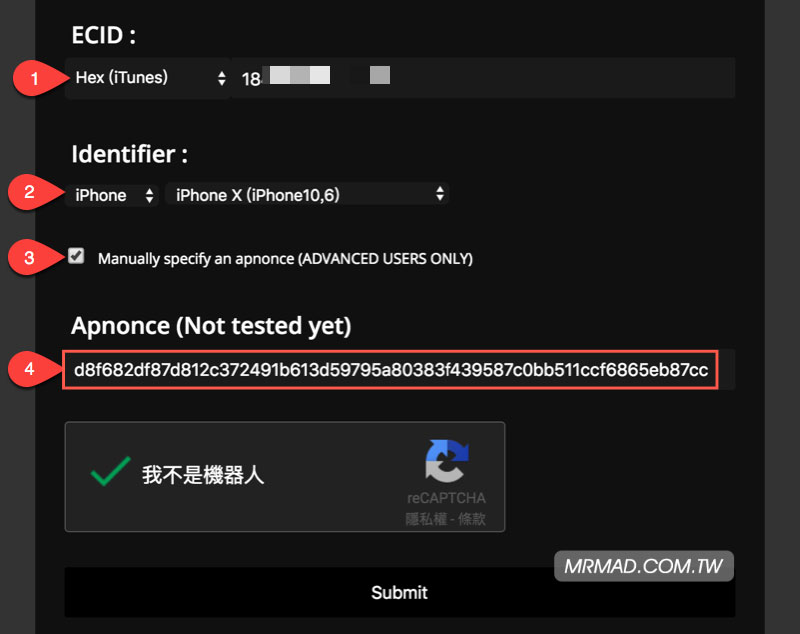
Step 2. ▼要是網頁出現502、503或504 Bad Gateway錯誤,可以直接重新整理網頁,就會再次重新取得。
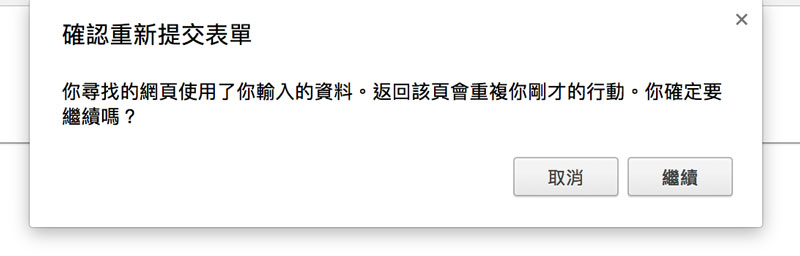
Step 3. ▼ 接下來會給你一串屬於你設備的儲存SHSH網址,請將這網址複製下來,貼上自己的剪貼簿上面,會經由伺服器自動去抓取屬於該設備的SHSH檔案。(要是網頁出現502 Bad Gateway錯誤,可以直接重新整理網頁,就會再次重新取得)

Step 4. ▼ 就會出現3個apnonce-xxxx和1個noapnonce資料夾,就代表備份成功,要是沒出現,表示伺服器太多人還正在處理中,可以過幾分鐘後直接打開或重新整理目前網址就會看見。請記得先按下「Download ZIP」將 shsh2(nonce) 壓縮包存回電腦或雲端上。
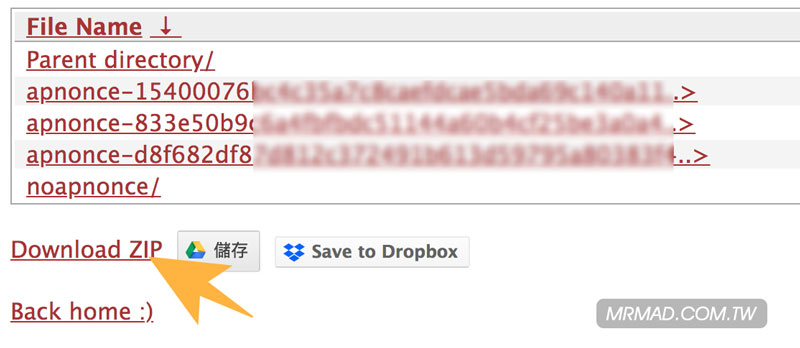
為什麼手動指定Apnonce保存shsh2沒出現Generator?
不少用戶在問,為什麼我的 iPhone X/XS/XS Max/XR 內的shsh2是找不到 Generator 值?這是正常現象!
因為透過手動指定Apnonce後(網頁會自動替這些設備指定),會發現shsh2內的檔案都沒出現Generator是正常,因為Generator可以轉成Apnonce,但是Apnonce無法轉成Generator。
過去都是透過沒有指定Apnonce情況下保存shsh2,那TSS就必須要有個隨機數Generator來固定,所以在手動備份指定Apnonce後,同樣還是需要固定 Generator 再搭配那三組Apnonce。
Apnonce 的 Generator 分別如下,你可以比對看看 shsh2 的檔名是否都為 Apnonce 開頭,那會有三組都是完全與底下這三組相同,那也就是你現在可以隨便挑選輸入其中一組 Generator 值去固定就好,不過要記得下次要透過 FutureRestore 升級或重刷時,就要載入對映Apnonce那組。
【 A10及以上設備】
第1組 Apnonce :
15400076bc4c35a7c8caefdcae5bda69c140a11bce870548f0862aac28c194cc
Generator 值:
0xbd34a880be0b53f3
第2組 Apnonce :
833e50b9c6a4fbfbdc51144a60b4cf25be3a0a4742ca2b7bd6f5ec06905443ac
Generator 值:
0x9d0b5b5ff92fff23
第3組 Apnonce :
d8f682df87d812c372491b613d59795a80383f439587c0bb511ccf6865eb87cc
Generator 值:
0x4bb8834ba6444b50
【 A9及以下設備】
第1組 Apnonce :
603be133ff0bdfa0f83f21e74191cf6770ea43bb
Generator 值:
0xbd34a880be0b53f3
第2組 Apnonce :
352dfad1713834f4f94c5ff3c3e5e99477347b95
Generator 值:
0x9d0b5b5ff92fff23
第3組 Apnonce :
42c88f5a7b75bc944c288a7215391dc9c73b6e9f
Generator 值:
0x4bb8834ba6444b50
第4組 Apnonce :
0dc448240696866b0cc1b2ac3eca4ce22af11cb3
Generator 值:
0x698337f5a79c3292
第5組 Apnonce :
9804d99e85bbafd4bb1135a1044773b4df9f1ba3
Generator 值:
0xedeeb72d7575e360
越獄設備一鍵備份
- TSSSaver 免網頁一鍵秒備份SHSH2認證檔,提供未來可升降級用
- System Info 為你顯示 iOS 更多系統訊息!一鍵儲存SHSH2和調整解析度都沒問題
- tsschecker教學: 替 Face ID 設備保存備份有效 SHSH2 (Blob) 技巧
確認SHSH2檔案是否保存完整
想了解更多Apple資訊、iPhone教學和3C資訊技巧,歡迎追蹤 瘋先生FB粉絲團、 訂閱瘋先生Google新聞、 Telegram、 Instagram以及 訂閱瘋先生YouTube。